O código de erro 0x80070490 pode surgir em diferentes situações. Uma delas é ao tentar adicionar uma conta do Gmail ao aplicativo de e-mail do seu dispositivo, exibindo a mensagem “Algo deu errado. Não foi possível encontrar suas configurações. Código de erro: 0x80070490”. Além disso, esse erro está frequentemente ligado aos serviços de atualização do Windows, especificamente o System Component Store ou Component-Based Servicing (CBS), responsáveis por gerenciar as atualizações do sistema. Se algum arquivo desses serviços estiver corrompido, o erro 0x80070490 pode aparecer. Esse problema é comum em processos de atualização do Windows 7 e 8.1 para o Windows 10, e também pode ocorrer ao comprar aplicativos ou jogos na Microsoft Store. Se você está enfrentando esse problema, este guia oferece diversas soluções para corrigi-lo no Windows 10.
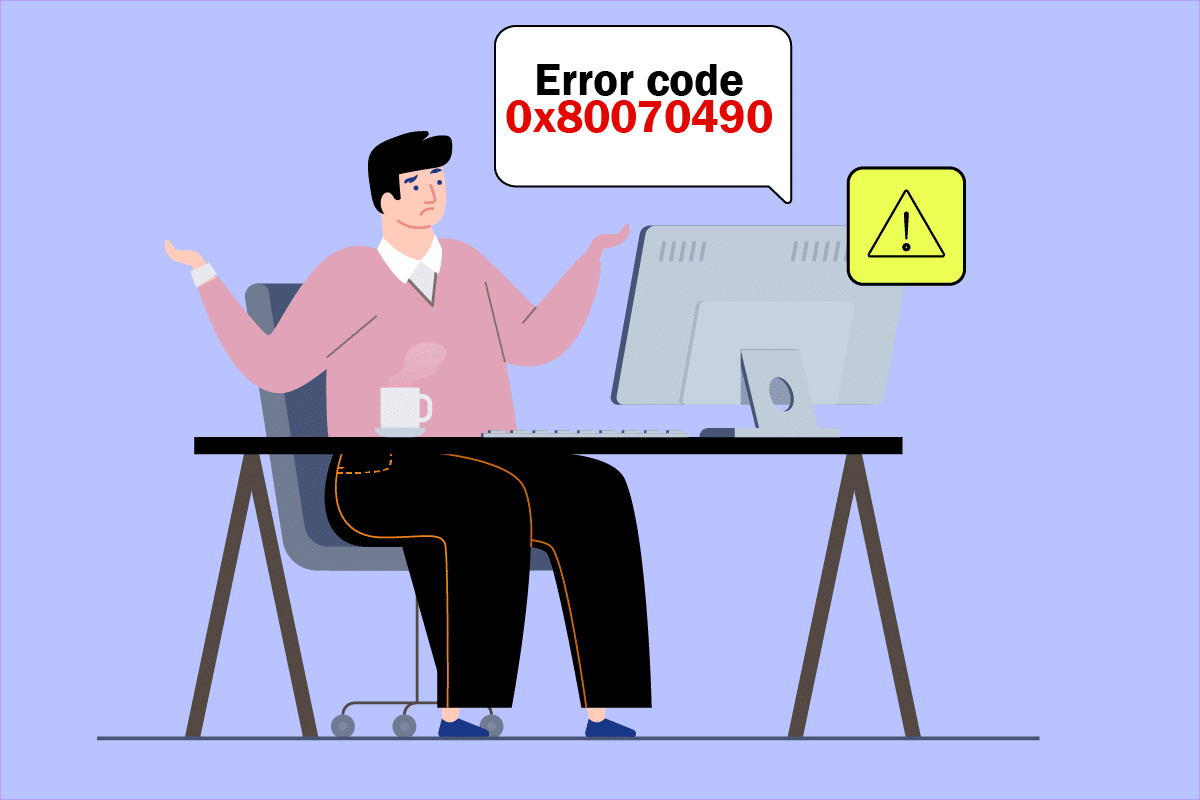
Solucionando o Código de Erro 0x80070490 no Windows 10
Existem várias causas para o código de erro 0x80070490 no Windows 10. Abaixo estão algumas das mais comuns:
- Software antivírus de terceiros que impede a instalação de atualizações recentes.
- Arquivos danificados no Component-Based Servicing (CBS) ou no System Component Store.
- Chaves de registro corrompidas.
- Serviços essenciais do sistema não estão em execução.
Importante: Embora este artigo foque em soluções para o código de erro 0x80070490 relacionado a problemas de atualização do Windows, alguns métodos também podem resolver o erro ao adicionar uma conta do Gmail no aplicativo de e-mail. Portanto, você pode aplicar as seguintes soluções independentemente da causa do erro.
A seguir, apresentamos uma lista de métodos que podem ajudar a resolver esse erro. Siga as instruções para obter os melhores resultados.
Método 1: Utilizar a Ferramenta de Solução de Problemas do Windows Update
A ferramenta de solução de problemas do Windows Update pode identificar e corrigir falhas de atualização no seu PC, sendo aplicável tanto no Windows 7 quanto no Windows 8.1.
1. Pressione as teclas Windows + I para abrir as Configurações.
2. Selecione a opção “Solução de Problemas” no painel esquerdo.
3. Escolha “Windows Update” e clique em “Executar a solução de problemas”.

4. O sistema irá analisar o PC em busca de problemas. Aguarde até que o processo seja concluído.
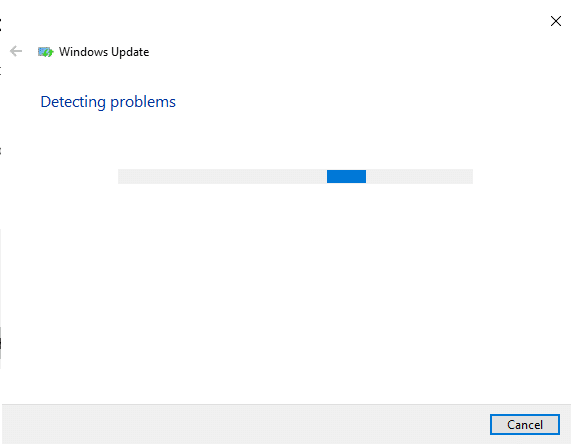
5. Se forem encontrados problemas, clique em “Aplicar esta correção” e siga as instruções apresentadas.
6. Após a aplicação das correções, reinicie o computador.
Método 2: Criar uma Nova Conta de Usuário
Outra solução para o código de erro 0x80070490 é criar uma nova conta local com privilégios de administrador e transferir seus arquivos para ela. Veja como fazer isso:
1. Pressione a tecla Windows, digite “prompt de comando” e clique em “Executar como administrador”.
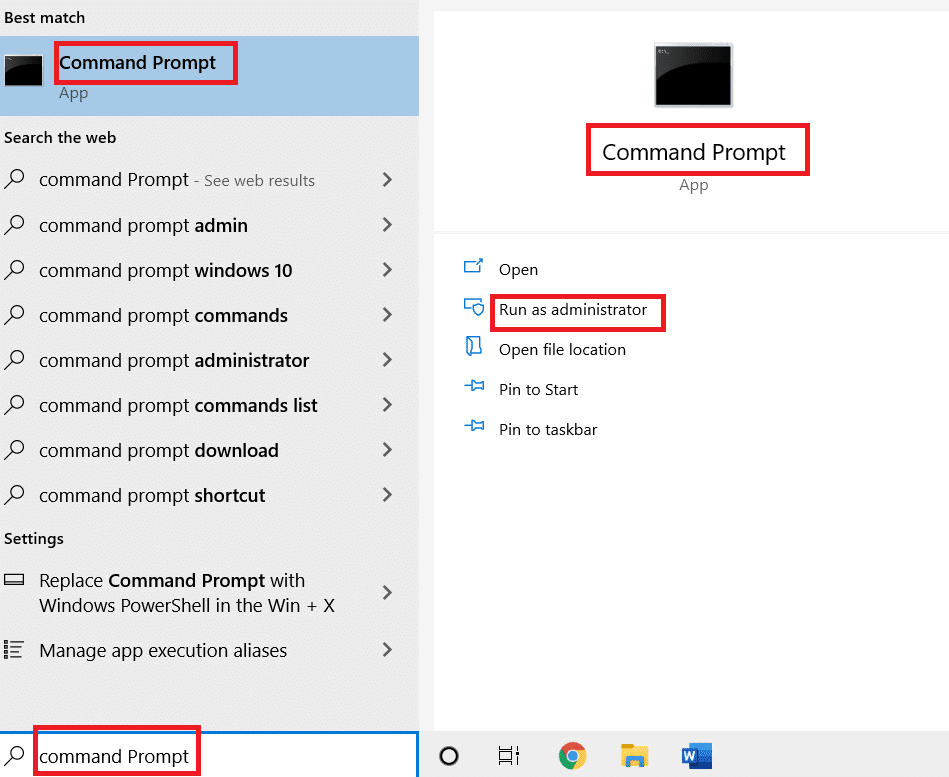
2. Clique em “Executar como administrador” para abrir o prompt de comando com permissões elevadas.
3. Digite o seguinte comando e pressione Enter:
net user administrator /active:yes
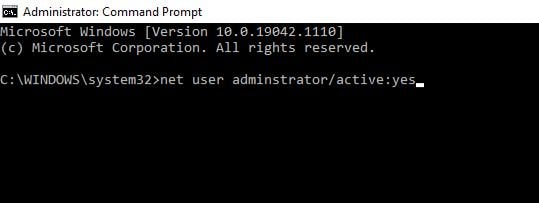
4. Saia da sua conta atual e entre na nova conta de administrador.
5. Transfira todos os seus arquivos e pastas da conta antiga para a nova e, em seguida, exclua a conta antiga.
6. Vincule uma conta da Microsoft à nova conta e verifique se o erro persiste. Se tudo correu bem, ele deve ter sido corrigido.
Método 3: Executar as Verificações SFC e DISM
O Windows 10 oferece ferramentas para verificar e reparar automaticamente arquivos de sistema. O Verificador de Arquivos do Sistema (SFC) é uma dessas ferramentas. Além disso, o DISM também pode ser útil para corrigir esse erro. Siga os passos abaixo:
1. Abra o prompt de comando como administrador.
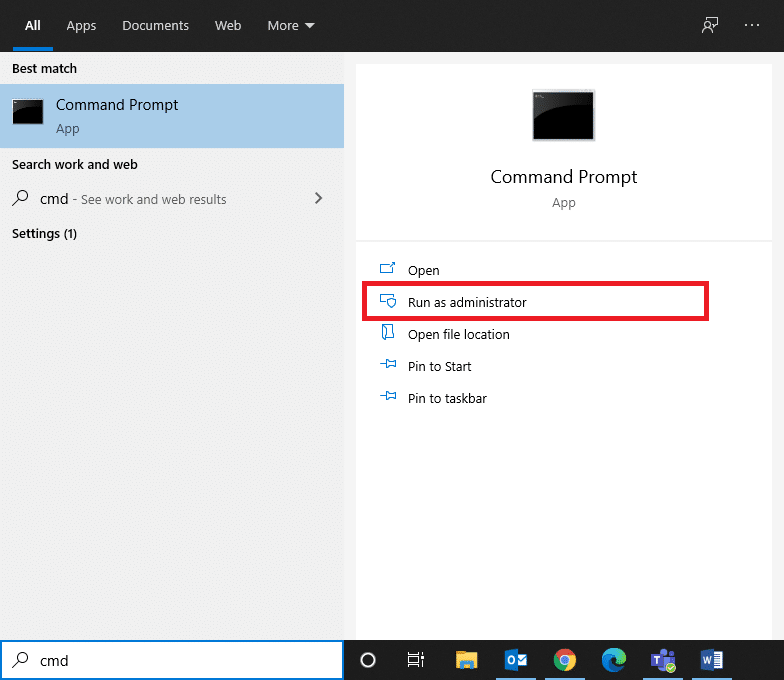
2. Digite o comando `sfc /scannow` e pressione Enter.
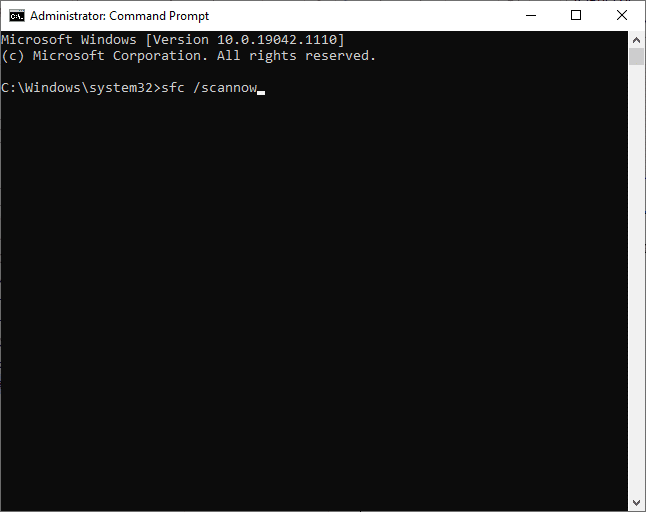
3. Aguarde até que a verificação seja concluída (100%).
Após a conclusão, reinicie o PC e verifique se o problema foi resolvido. Caso contrário, siga os próximos passos.
4. Abra novamente o prompt de comando como administrador.
5. Digite os seguintes comandos, um de cada vez, pressionando Enter após cada um:
DISM.exe /Online /Cleanup-image /Scanhealth DISM.exe /Online /Cleanup-image /Restorehealth
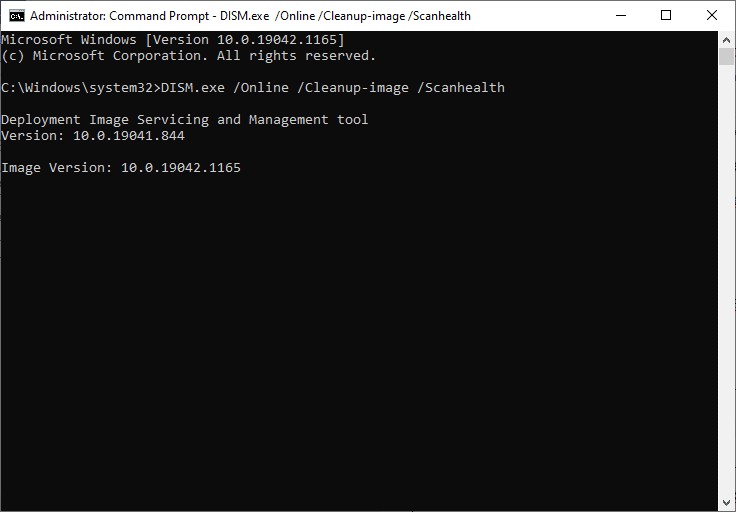
6. Aguarde até que o processo seja concluído e feche o prompt de comando.
Método 4: Desativar Temporariamente o Antivírus de Terceiros (se aplicável)
O seu antivírus pode estar causando conflitos e impedindo a atualização do sistema. Nesse caso, desative-o temporariamente para tentar resolver o problema. Veja como:
1. Localize o ícone do seu antivírus na barra de tarefas e clique com o botão direito.
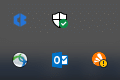
2. Escolha a opção de controle ou desativação de escudos (a nomenclatura varia conforme o antivírus).
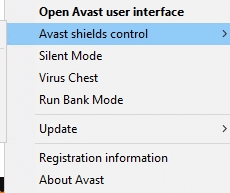
3. Escolha a opção de desativação pelo período que preferir.
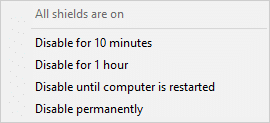
4. Confirme a ação, caso seja solicitado.
Método 5: Verificar se os Serviços Essenciais do Windows Estão Ativos
Para corrigir o código de erro 0x80070490, verifique se serviços como BITS (Background Intelligent Transfer Service), Cryptographic, MSI Installer e Windows Update Services estão em execução. Siga os passos:
1. Pressione as teclas Windows + R para abrir a caixa de diálogo Executar.
2. Digite `services.msc` e clique em OK para abrir o programa Serviços.
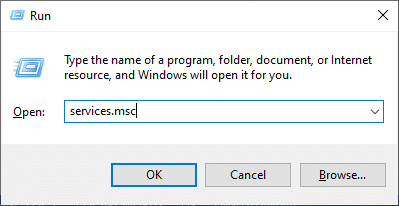
3. Na janela Serviços, procure por BITS, Cryptographic, MSI Installer e Windows Update Services, um por um, e clique em cada um deles.
4. Clique em “Propriedades”, conforme a imagem abaixo.
Observação: Você também pode clicar duas vezes em cada serviço para abrir a janela de propriedades.
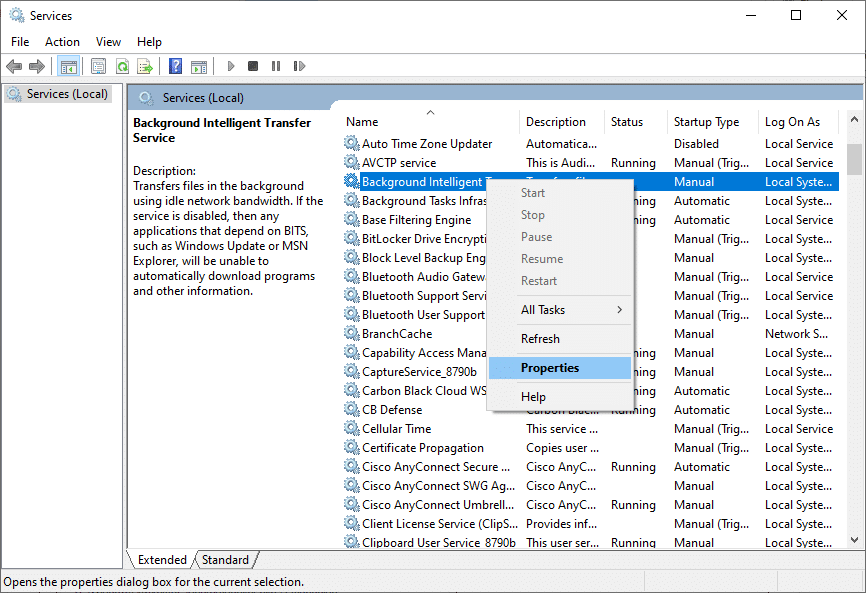
5. Defina o tipo de inicialização como “Automático”. Se o status do serviço não estiver “Em execução”, clique no botão “Iniciar”.
Observação: Se o serviço já estiver em execução, pare-o por alguns instantes e reinicie-o.
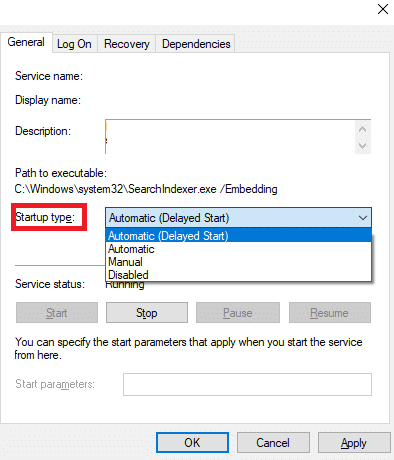
6. Clique em “Aplicar” e, em seguida, em “OK” para salvar as alterações.
Método 6: Reiniciar o Serviço do Windows Update
Às vezes, a reinicialização manual do serviço Windows Update pode resolver o código de erro 0x80070490. Siga as instruções abaixo:
1. Abra a caixa de diálogo Executar (Windows + R).
2. Digite `services.msc` e clique em OK.
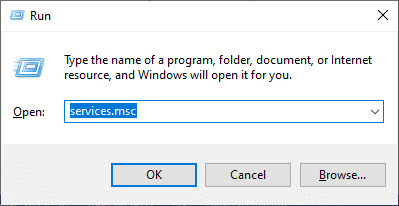
3. Localize o serviço “Windows Update”, clique com o botão direito do mouse e escolha “Parar”, caso o status seja “Em execução”.
Observação: Se o status não estiver “Em execução”, pule esta etapa.
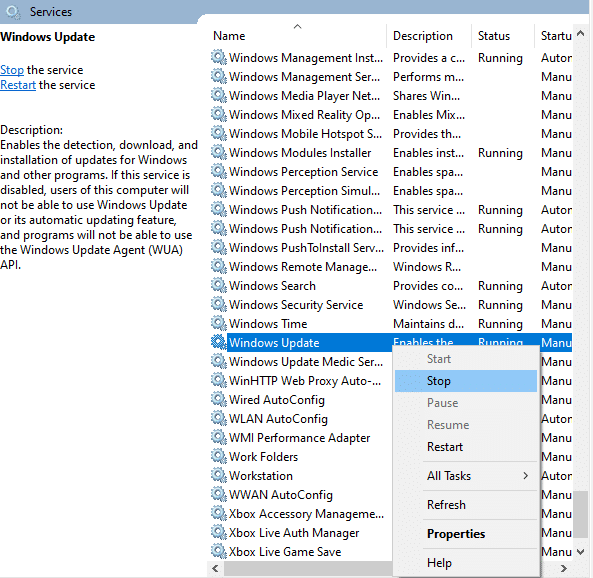
4. Aguarde a mensagem “O Windows está tentando interromper o seguinte serviço…”
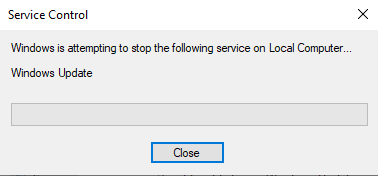
5. Abra o Explorador de Arquivos (Windows + E).
6. Acesse o seguinte caminho:
C:WindowsSoftwareDistributionDataStore
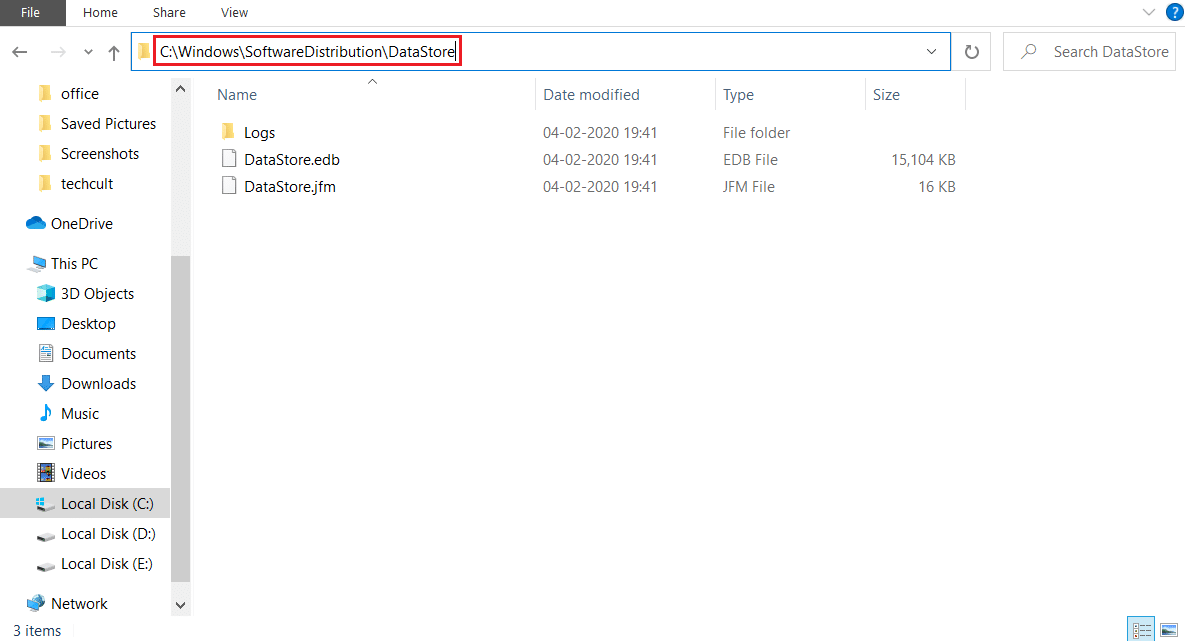
7. Selecione todos os arquivos e pastas (Control + A), clique com o botão direito do mouse em um espaço vazio e escolha “Excluir”.
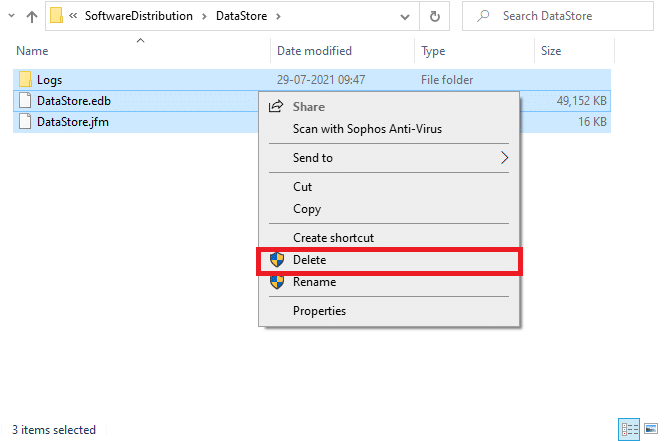
8. Agora, acesse o seguinte caminho e exclua todos os arquivos em Downloads:
C:WindowsSoftwareDistributionDownload
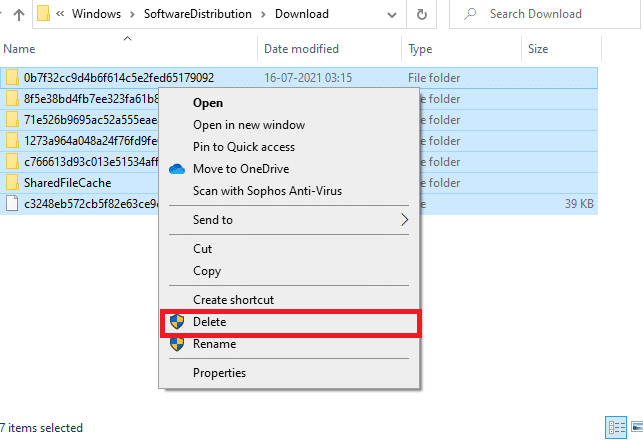
9. Retorne à janela de serviços, clique com o botão direito em “Windows Update” e selecione “Iniciar”.
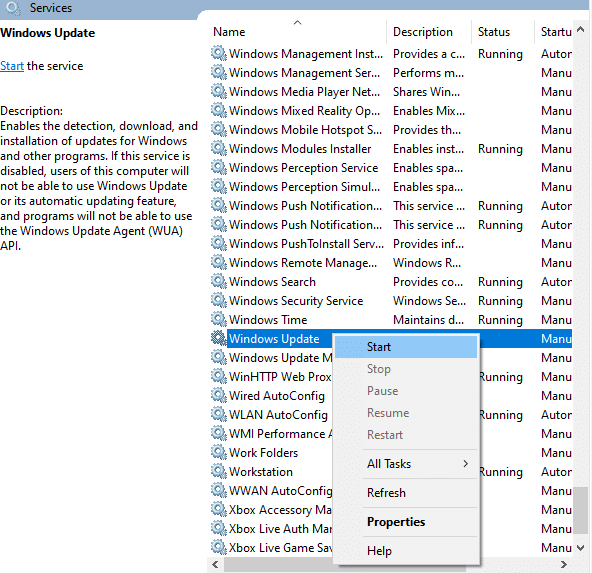
10. Aguarde a mensagem “O Windows está tentando iniciar o seguinte serviço…” e feche a janela de serviços.
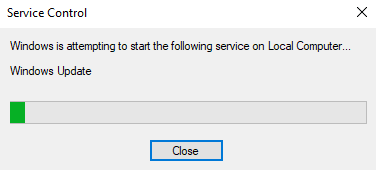
Método 7: Ajustar as Configurações do Aplicativo Mail e Calendário (Apenas Mail)
Se o código de erro 0x80070490 ocorrer ao tentar adicionar uma conta do Gmail, siga as etapas abaixo. Caso contrário, pule este método.
Método 7A: Atualizar o aplicativo Mail & Calendar
1. Abra a Microsoft Store.
2. Clique no ícone de três pontos no canto superior direito e selecione “Downloads e atualizações”.

3. Verifique se o aplicativo “Mail and Calendar” possui atualizações.
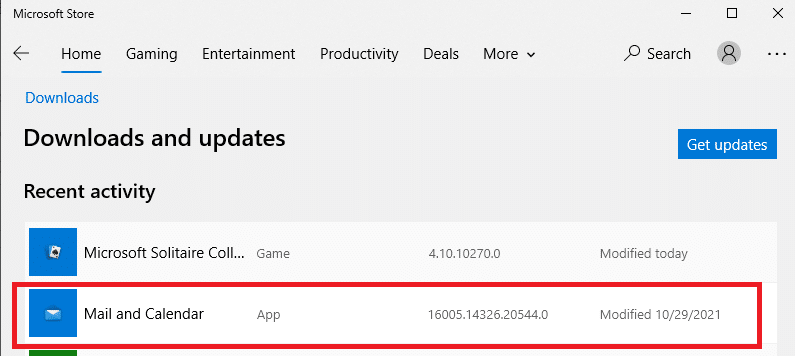
4. Se houver uma atualização disponível, siga as instruções para atualizar o aplicativo. Caso contrário, vá para a próxima etapa deste método.
Método 7B: Configurar o Calendário
Você pode precisar personalizar as configurações de e-mail ou adicionar uma nova conta para resolver o problema no aplicativo de e-mail. Veja como:
1. Abra o aplicativo Calendário e vá para “Configurações” (ícone de engrenagem).
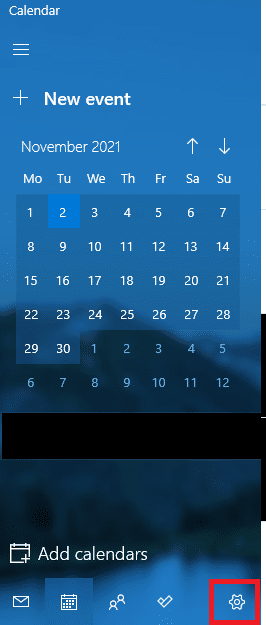
2. Na janela de Configurações, clique em “Gerenciar contas”.
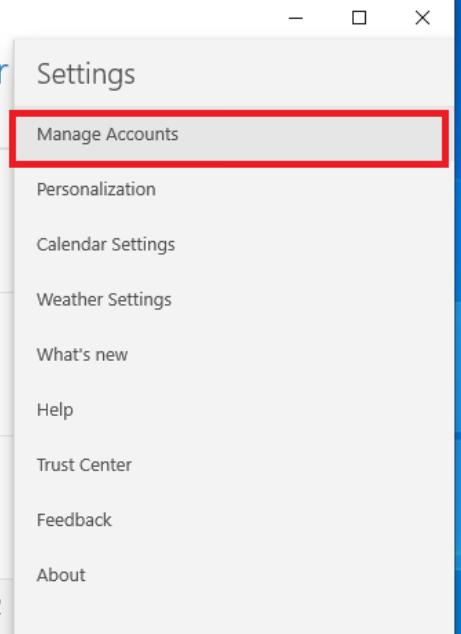
3. Clique em “Adicionar conta” e siga as instruções para configurar uma nova conta.
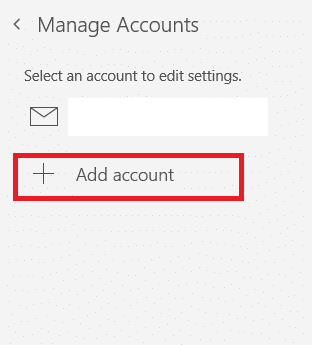
Aguarde a sincronização dos dados e verifique as configurações de e-mail.
Método 7C: Redefinir o aplicativo Mail & Calendar
Se as opções anteriores não resolverem o problema, siga as etapas abaixo:
1. Pressione a tecla Windows, digite “aplicativos e recursos” e clique em “Abrir”.
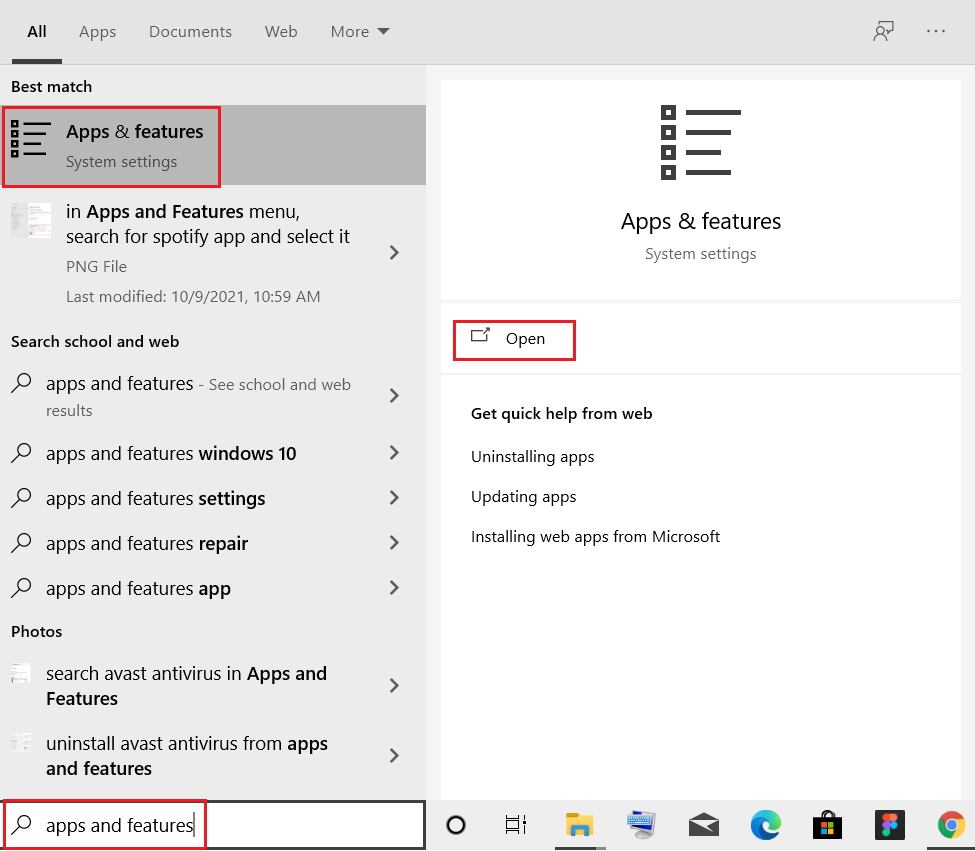
2. Localize “Mail and Calendar” na lista e selecione-o.
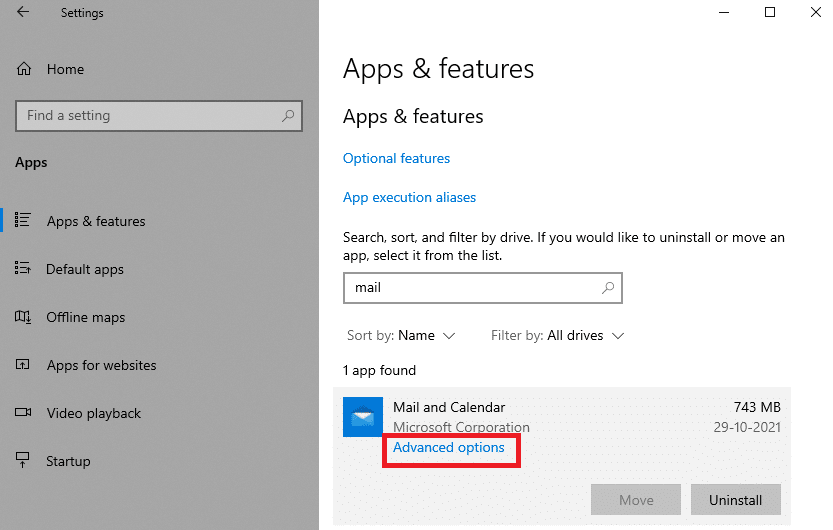
3. Clique em “Opções avançadas”.
4. Role a tela até encontrar o botão “Redefinir” e clique nele.
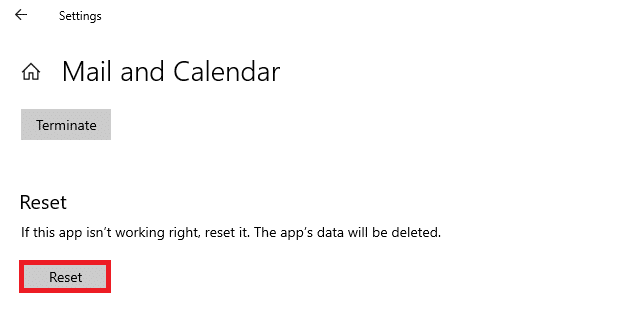
5. Confirme a redefinição clicando novamente no botão “Redefinir”.
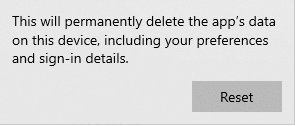
Aguarde, reinicie o aplicativo e verifique se o erro desapareceu.
Método 8: Excluir o Cache de Armazenamento de ID do Usuário do Registro
Outra solução é excluir o cache de armazenamento de ID do usuário corrompido do registro. Veja como:
1. Abra a caixa de diálogo Executar (Windows + R).
2. Digite `regedit` e clique em OK para abrir o Editor do Registro.
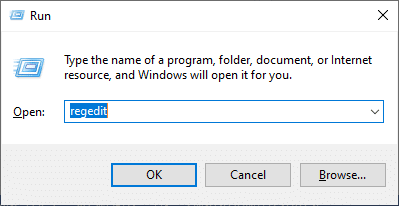
3. Acesse o seguinte caminho no Editor do Registro:
ComputerHKEY_LOCAL_MACHINESOFTWAREMicrosoftWindowsCurrentVersionAppxAppxAllUserStore
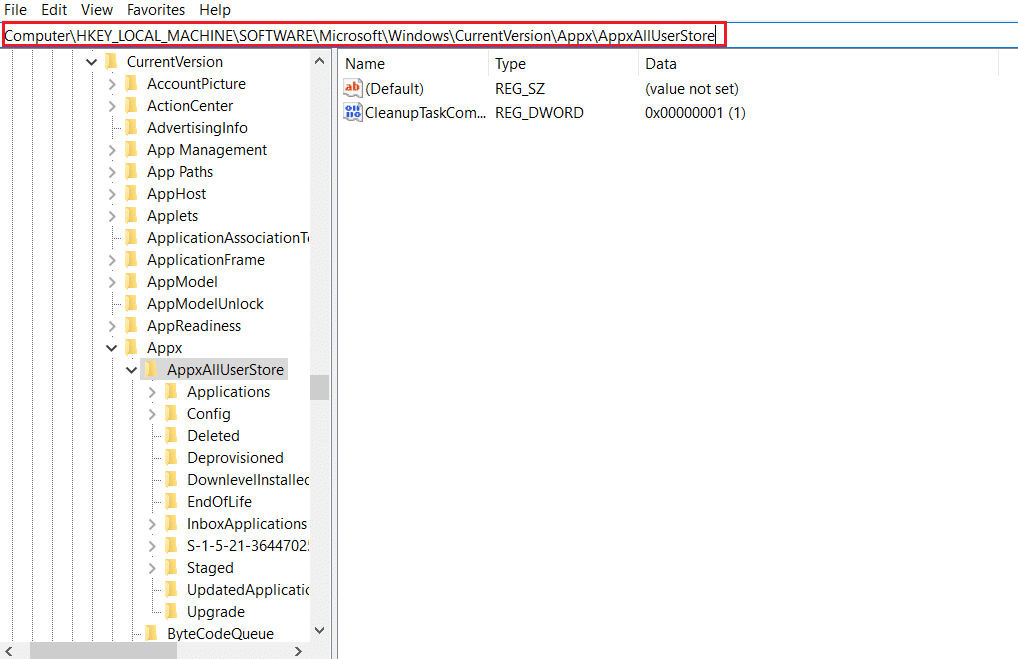
4. Localize e clique com o botão direito do mouse em pastas com nomes semelhantes a `S-1-5-21-2759370688-1630912525-2594222386-7192` ou `S-1-5-21-3740399313-2812186609-3929373113-1001` e selecione “Excluir”.
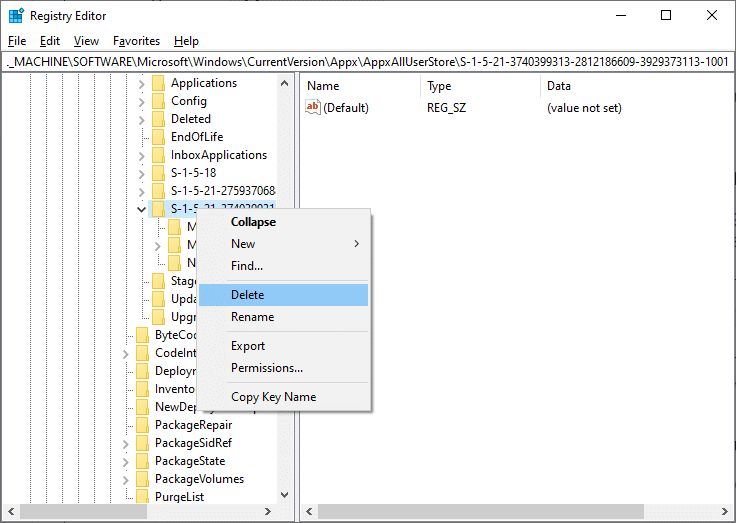
5. Reinicie o computador e verifique se o erro foi corrigido.
Método 9: Redefinir o PC
Se nenhum dos métodos anteriores funcionar, redefina o seu PC. Siga estas etapas:
Observação: A redefinição do PC apagará todos os dados do seu dispositivo. Portanto, faça um backup antes de prosseguir.
1. Abra as Configurações (Windows + I).
2. Vá em “Atualização e Segurança”.
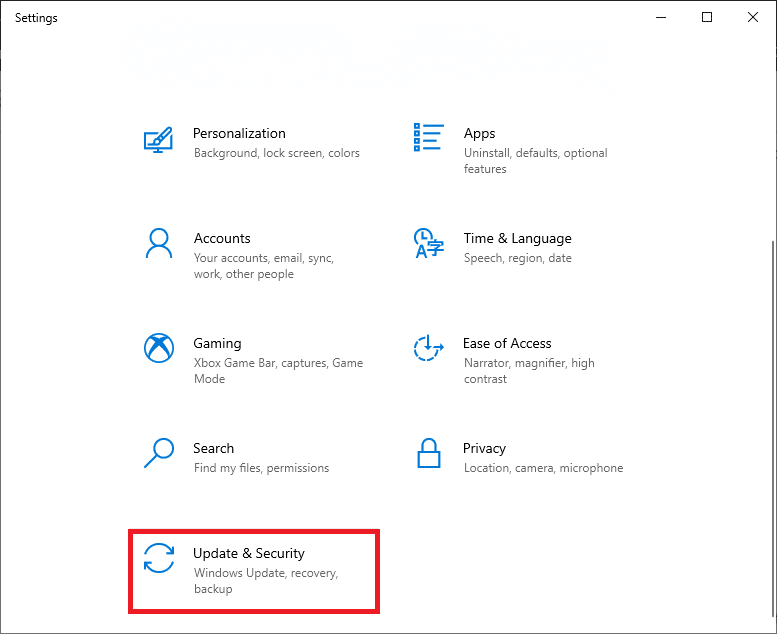
3. Selecione “Recuperação” no painel esquerdo e clique em “Começar” no painel direito.
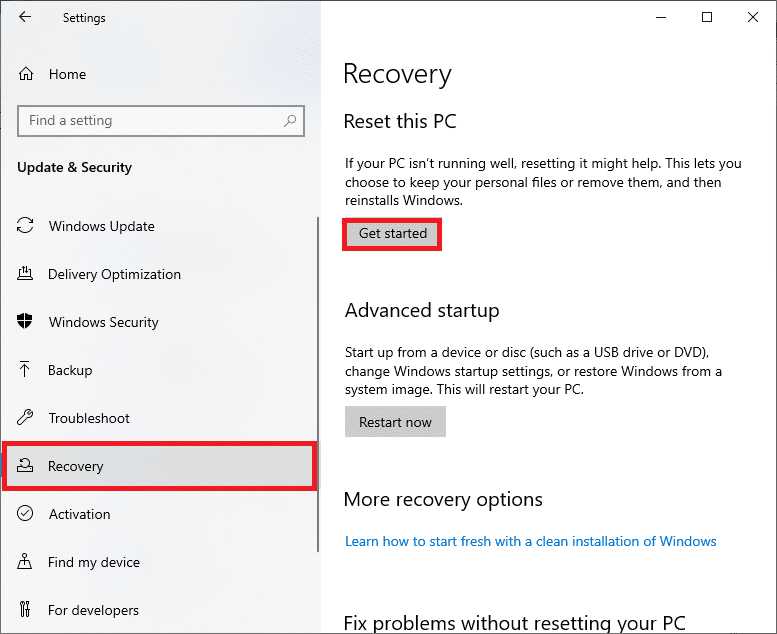
4. Escolha uma das opções na janela “Redefinir este PC”:
- “Manter meus arquivos”: remove aplicativos e configurações, mas mantém seus arquivos pessoais.
- “Remover tudo”: apaga todos os seus arquivos pessoais, aplicativos e configurações.
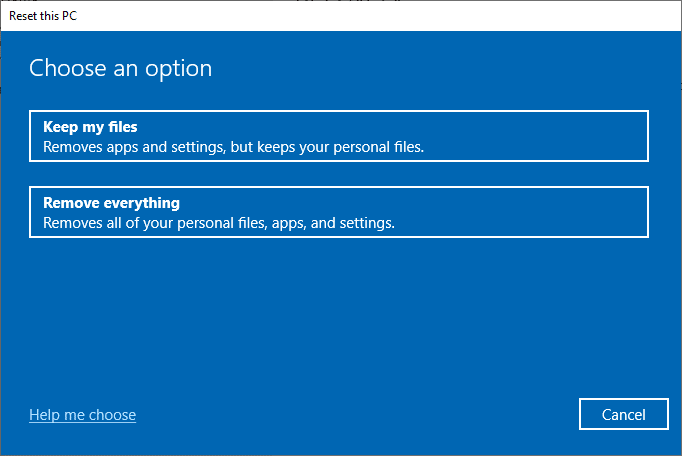
5. Siga as instruções na tela para concluir o processo de redefinição.
Se todos os métodos acima falharem, você pode tentar uma restauração do sistema.
***
Esperamos que este guia tenha sido útil e que você tenha conseguido corrigir o código de erro 0x80070490 no Windows 10. Informe-nos qual método funcionou melhor para você. Se tiver dúvidas ou sugestões sobre este artigo, use a seção de comentários.